Fazer o vídeo TikTok perfeito para seu público significa prender a atenção deles — e usar o áudio certo pode ser uma ótima maneira de fazer isso.
Ao escolher uma música ou áudio para seu vídeo, existem milhares de sons populares do TikTok disponíveis. Depois de encontrar um som adequado, basta editar a duração para que corresponda à do seu vídeo.
Se você precisa cortar o áudio antes ou depois de gravar seus clipes, siga estas etapas simples para cortar o som no TikTok.
Como cortar um som antes de gravar no TikTok
Você pode editar sons no TikTok de duas maneiras: antes ou depois da gravação.
Cortar o áudio do TikTok antes da gravação permite que você combine melhor o vídeo com o som. Você pode gravar facilmente enquanto ele é reproduzido e garantir que o vídeo tenha a mesma duração do áudio.
Aqui estão as etapas para cortar um som antes de gravar no TikTok:
- Abra o TikTok e toque em “+” para criar um vídeo.
- Toque em “Adicionar som” antes de gravar qualquer coisa.
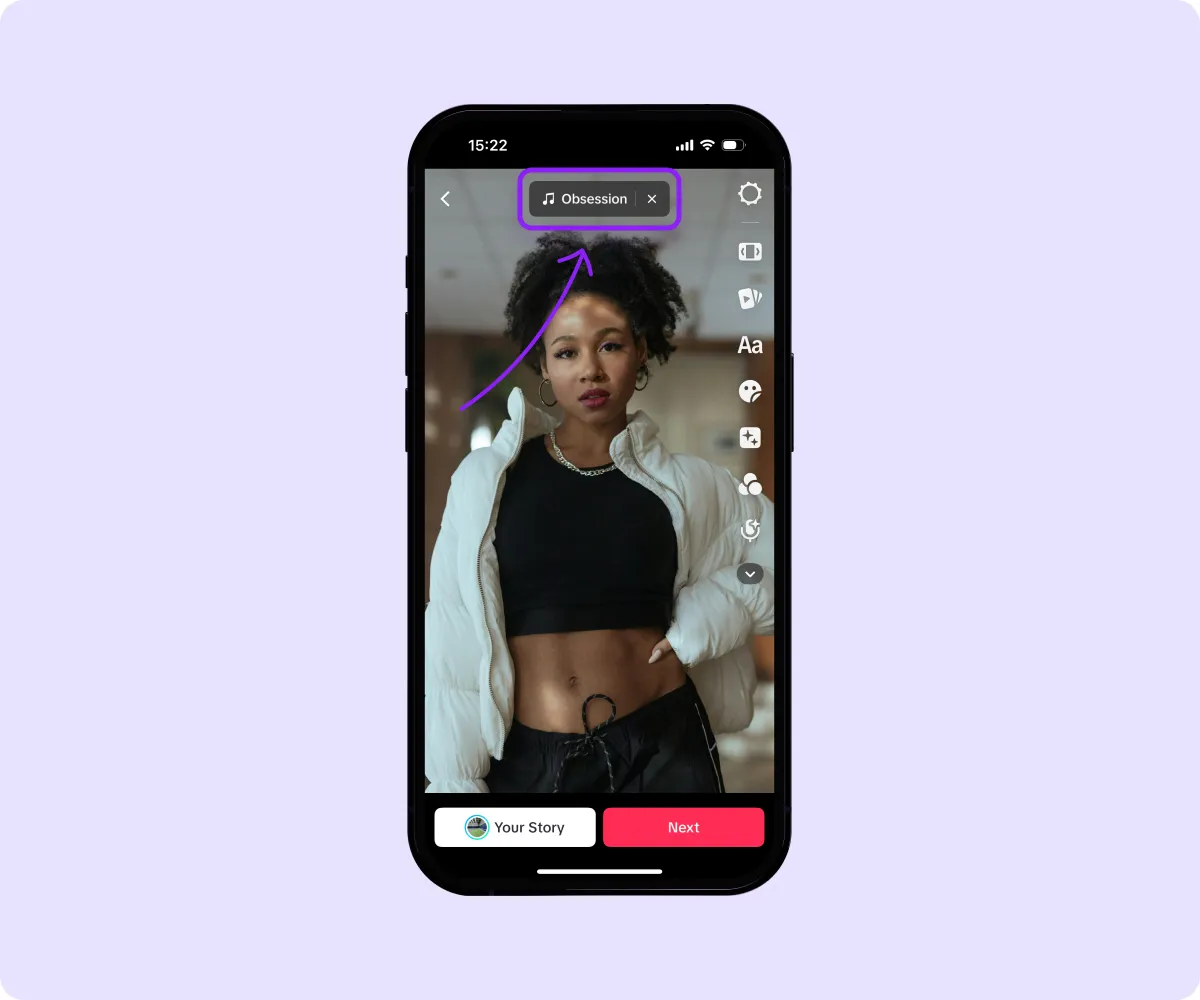
- Pesquise e escolha o som desejado.
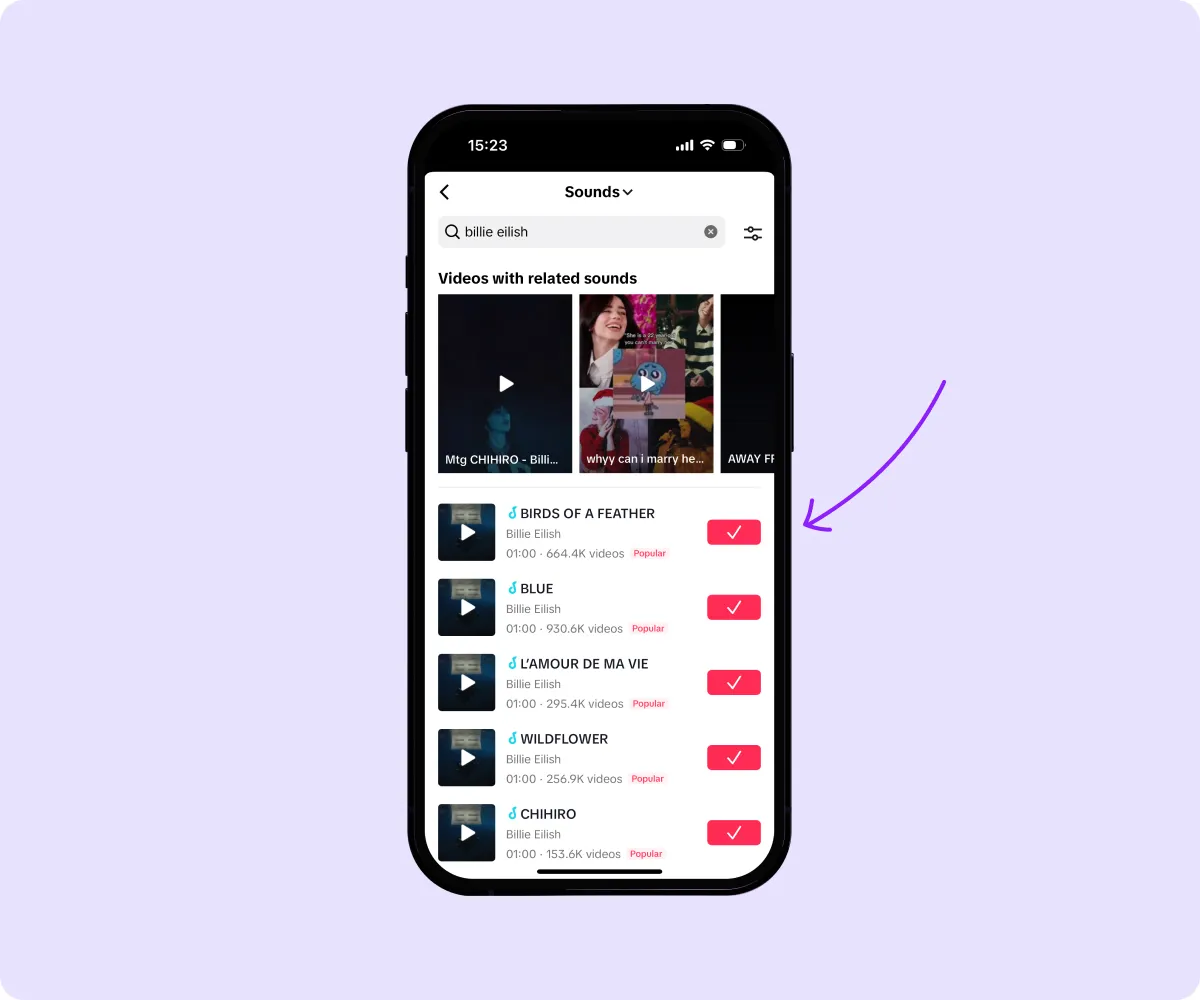
- Toque no ícone da tesoura.
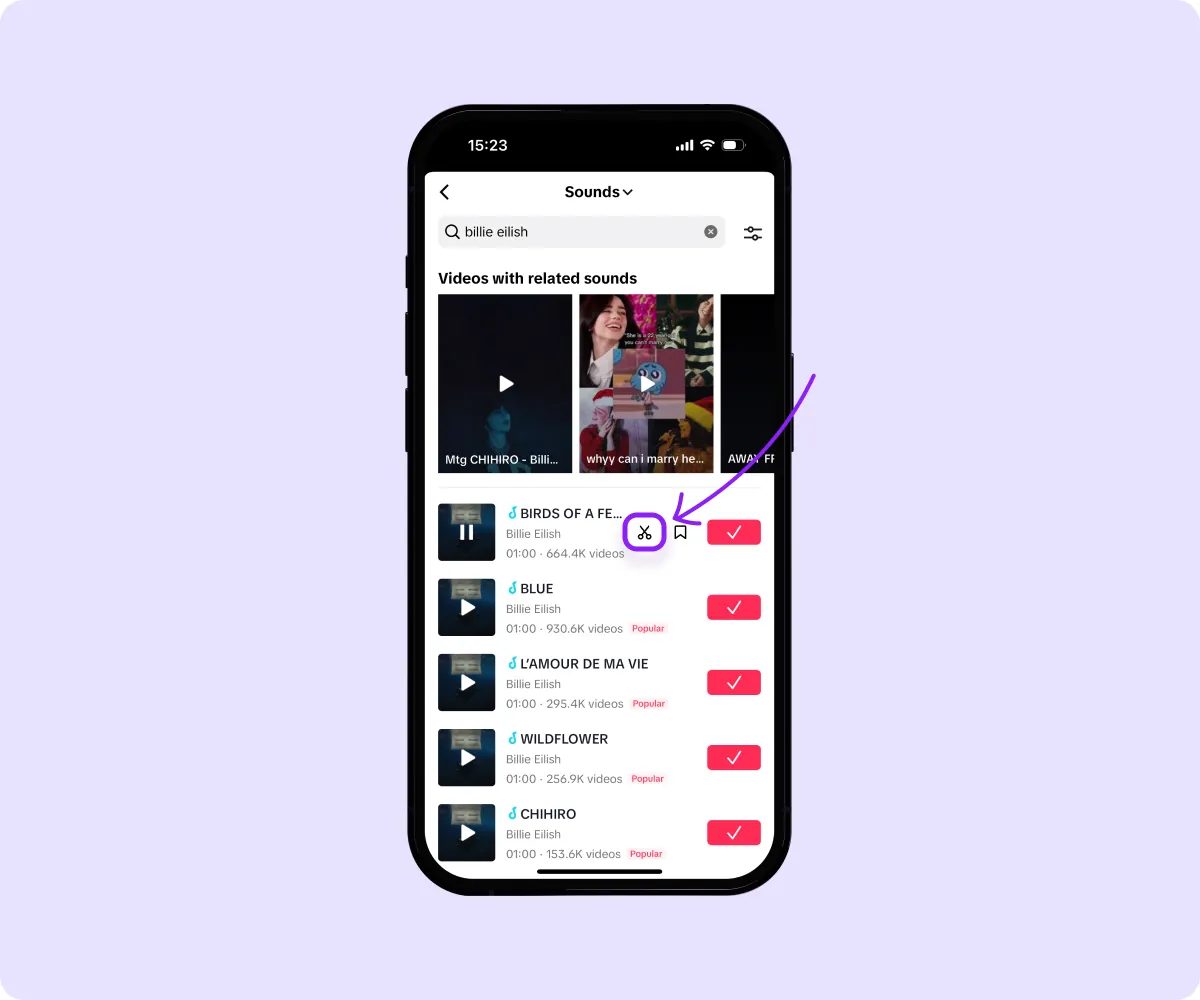
- Arraste as alças para ajustar os pontos inicial e final do som.
- Toque na marca vermelha quando terminar e comece a gravar seu vídeo do TikTok.
Como cortar um som após gravar no TikTok
Se você perceber que seu áudio não corresponde exatamente ao vídeo que você gravou, não se preocupe — você pode cortar um som após a gravação para aperfeiçoar o clipe. Isso é especialmente ótimo para vídeos que precisam ser sincronizados com o áudio, seja por causa de uma transição, sincronização labial ou tendência.
Veja como cortar o áudio no TikTok após a gravação:
- Grave seu vídeo ou faça o upload de um já existente.
- Toque no botão “Sons” na parte superior da tela de edição.
- Selecione o áudio que você deseja cortar.
- Toque no ícone de tesoura ao lado do título do som.
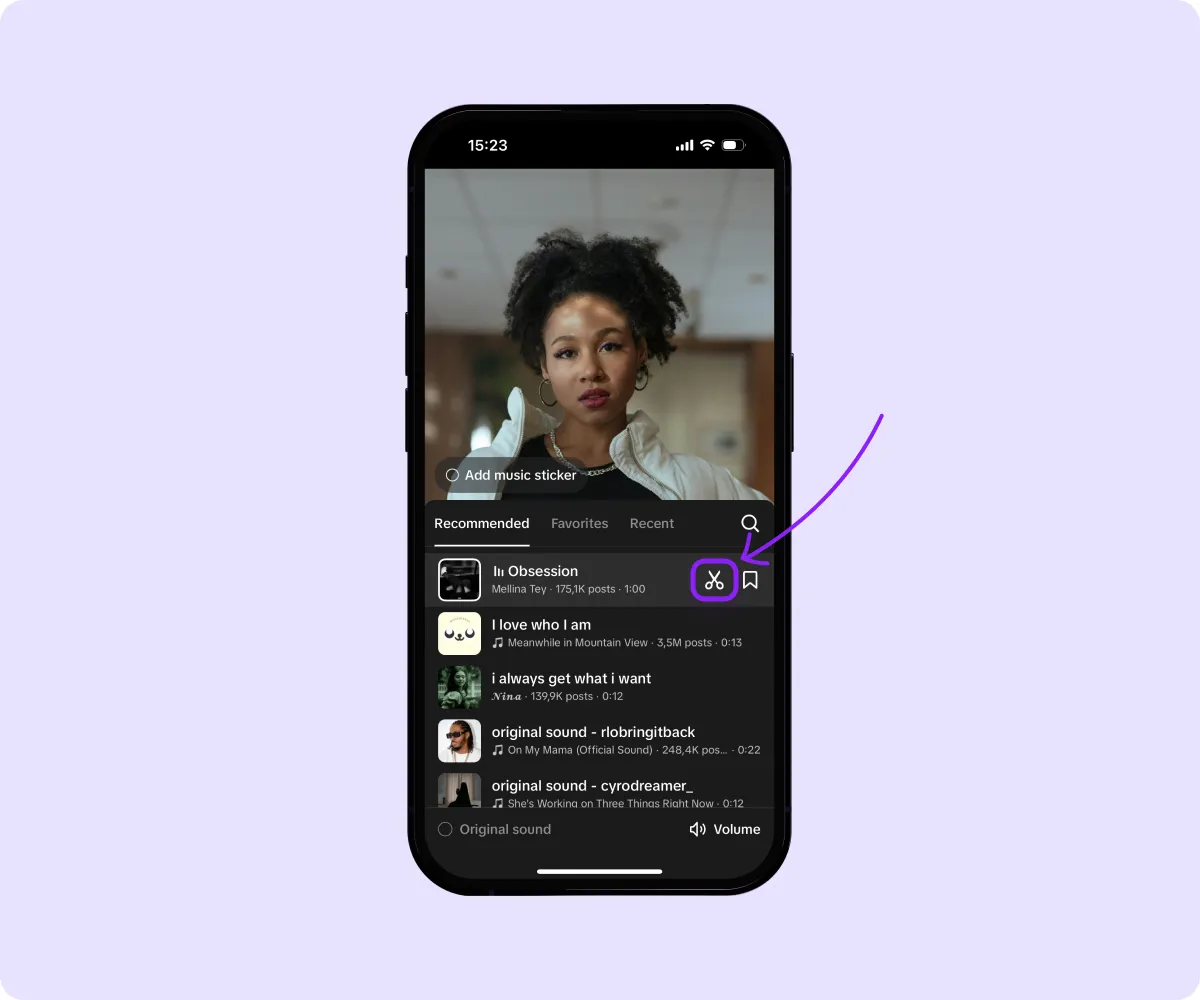
- Arraste as alças da forma de onda para ajustar os pontos inicial e final.

- Toque em “Concluído” e assista ao vídeo para garantir que o som corresponda ao vídeo.
- Pressione “Salvar” e faça o upload do seu vídeo.
Por que não consigo cortar sons no TikTok?
Você pode encontrar uma opção de corte acinzentada ao editar um TikTok. Isso significa que a opção de corte não está disponível para esse som, o que acontece por alguns motivos:
- Você não tem permissão — O criador do áudio original que você selecionou pode não ter dado permissão para que ele seja editado ou cortado. Nesse caso, escolha um som semelhante para combinar com seu conteúdo ou altere seu plano de vídeo para usar o som inteiro.
- Seu vídeo é muito longo — Se a música selecionada for mais curta do que o seu vídeo, você não conseguirá reduzir o som. Por exemplo, se seu vídeo tiver 30 segundos de duração e o som tiver 20 segundos, cortá-lo deixará o vídeo com 10 segundos de silêncio.
Quando isso acontece, você pode escolher um som diferente ou entrar em contato com o suporte do TikTok por meio de seu formulário de feedback para saber mais sobre por que você não pode editá-lo.
Corte seu conteúdo de vídeo com Captions
Editar vídeos do TikTok que ressoam com seu público leva tempo. Embora esse seja um tempo bem gasto, Captions' Ferramenta AI Trim economiza seu tempo editando. Além disso, você pode adicionar legendas e subtítulos em mais de 28 idiomas e remover o ruído de fundo, tudo com a ajuda da IA.
Experimente Estúdio criativo da Captions hoje e desfrute de um processo de criação simplificado.
Perguntas frequentes
Como posso alterar o som depois de postar no TikTok?
Os TikToks não podem ser editados depois de publicados, incluindo o som. Você deve editar o áudio antes de postar, então precisará enviar um novo vídeo se quiser fazer ajustes.
Por que não consigo usar todo o som do TikTok?
Os sons no TikTok seguem leis rígidas de direitos autorais e licenciamento. Se um som não puder ser usado, é porque ele não foi licenciado. Você sempre pode procurar opções livres de royalties ou crie um som para acompanhar seu conteúdo.
Como posso selecionar uma determinada parte de um som?
Se você está se perguntando como editar sons no TikTok, siga nosso guia acima. Você também pode editar a duração do som fora do TikTok usando a ferramenta AI Trim da Captions.
Por que não há botão de corte no TikTok?
Você pode encontrar uma opção de corte acinzentada enquanto edita seu TikTok, o que significa que o corte não está disponível para esse som. Selecione um novo som ou relate problemas ao TikTok.
Quanto tempo dura um TikTok?
Um TikTok pode ter até 10 minutos de duração, mas a duração máxima para vídeos enviados é de três minutos.









